Cómo evitar que las notificaciones interrumpan tus juegos de iOS

Las notificaciones son útiles cuando quieres saber cuándo aparece un nuevo correo electrónico o mensaje. Pero la última vez que quieres que te interrumpan es en el en medio de una racha ganadora en su juego favorito.
He sido un poco adicto a Spider-Man Unlimited en mi iPad recientemente, y me estoy volviendo bastante bueno, si me permite decirlo. Pero cada vez que recibe una notificación, el juego tartamudea, rompiendo mi ritmo y enviándome a volar a una pared de ladrillos, o los malvados brazos mecánicos del Dr. Octopus.
Si has tenido este problema, sabes lo frustrante que puede ser . Afortunadamente, hay una solución bastante fácil: modo No molestar. (De hecho, es tan obvio que agaché la cabeza avergonzado cuando alguien lo recomendó).
Sin embargo, tendrás que hacer un pequeño ajuste para que esto funcione correctamente. Abra la aplicación de configuración de su iPhone o iPad y diríjase a la sección No molestar. Cambia la configuración de "Silencio" a "Siempre" - no a "Solo mientras el iPad está bloqueado". Esto garantiza que su dispositivo silenciará las notificaciones incluso cuando lo esté usando activamente, lo cual es crucial cuando juegue juegos.
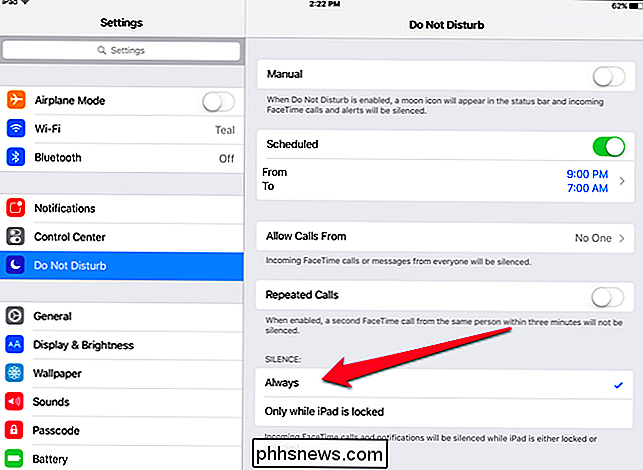
Luego, solo asegúrese de activar No molestar antes de comenzar cualquier juego. Deslice el dedo hacia arriba desde la parte inferior de la pantalla para mostrar el Centro de control, y toque el botón No molestar (que se parece a una luna creciente).
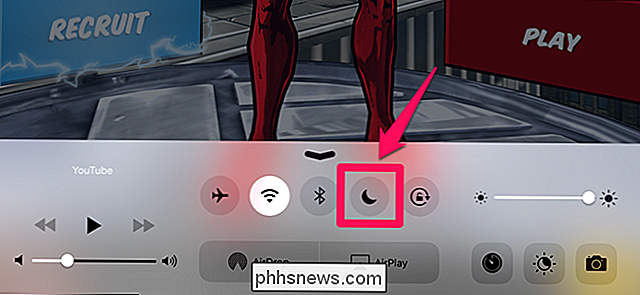
Cuando lo haga, recibirá un mensaje que dice No molestar es encendido, y puedes jugar tu juego sin tartamudeos o interrupciones. ¡Hurra!
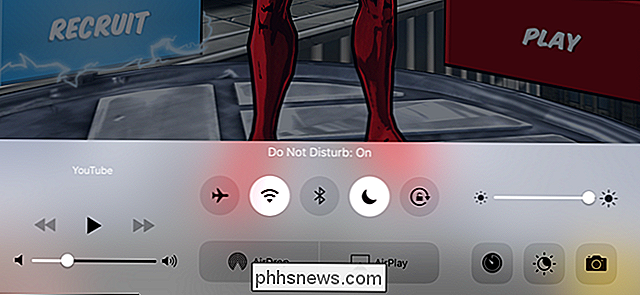

Cómo leer y abrir archivos .DAT en Windows
Entonces, acaba de recibir un correo electrónico con un archivo adjunto que alguien le envió, pero la extensión del archivo es .DAT. ¿Qué es exactamente un archivo .DAT y cómo abrir archivos .DAT? Estas son dos preguntas que intentaré responder, ya que he visto a muchos amigos y familiares enfrentarse a este problema antes.Lo pri

El Modo Supervisado está destinado a las organizaciones, pero puede habilitarlo en su propio iPhone o iPad. El modo Supervisado le ofrece algunas funciones adicionales, como ocultar aplicaciones incluidas, y VPN siempre activas. Necesitará una Mac para hacerlo, y su dispositivo se borrará durante el proceso de configuración.



